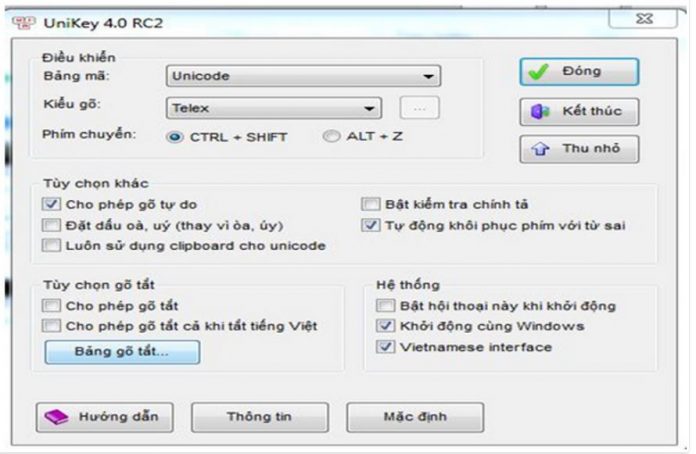Font chữ là một phần không thể thiếu khi bạn soạn thảo văn bản trong word. Ngày này có rất nhiều các loại font chữ được cho ra mắt và đi kèm với đó cũng có rất nhiều vấn đề về lỗi font chữ trong word xảy ra. Dưới đây là 1 số lỗi phông chữ trong word thường gặp phải khi sử dụng máy tính. Cùng xem đó là những lỗi font chữ trong word nào và cách khắc phục ra sao nhé!
Mục lục bài viết
Những lỗi font chữ trong word thường gặp
1. Lỗi gõ chữ có dấu bị mất chữ
Nhiều lúc trong quá trình soạn thảo văn bản khi bạn gõ chữ hay bị mất dấu hoặc mất chữ. Lỗi này có 2 nguyên nhân, đó là:
Nguyên nhân 1: Do bạn vô tình nhấn đè nút Insert và kích hoạt chế độ ghi đè, điều này dẫn tới lỗi gõ chữ có dấu bị mất chữ.
Cách khắc phục: Rất đơn giản, các bạn chỉ việc nhấn nút Insert trên bàn phím là giải quyết được lỗi font chữ này.
Nguyên nhân 2: Định dạng sai phông chữ giữa bộ gõ chữ tiếng Việt và word gây ra hiện tượng khi gõ chữ sẽ bị tự động xoá chữ trong Word.
Cách khắc phục:
Bạn cần cài đặt lại bộ gõ chữ Unikey hoặc Vietkey phiên bản mới nhất. Tiếp đó các bạn lựa chọn bảng mã, kiểu gõ sao cho phù hợp nhất với font chữ trong Word.
2. Lỗi gõ tiếng Việt trong Word thì bị thêm một dấu trắng.
Nguyên nhân:
Nếu các bạn đang sử dụng Word Windows 9x thì UniKey phải dùng đến clipboard cho bảng mã Unicode. Vì vậy, nếu bật lựa chọn “Use smart cut and paste”, hiện tượng dấu cách thêm vào trước chữ Việt sẽ xảy ra sau khi bạn dùng lệnh Copy của Word.
Cách khắc phục:
Trong Windows NT/2000/XP thì UniKey không cần đến clipboard, vì vậy hiện tượng trên sẽ không xảy ra.
3. Lỗi gõ chữ i trong Word bị đổi thành chữ I
Nguyên nhân:
Nguyên nhân ở đây là do tính năng AutoCorrect của Word thường tự động thay đổi các chữ theo văn phạm của tiếng Anh, điều này thường gây ra kết quả sai đối với tiếng Việt.
Cách khắc phục:
Bạn chỉ cần chọn mục menu “Tools – AutoCorrect” sau đó xóa tất cả các check box là được.
4. Lỗi mất dấu trong khi soạn thảo văn bản trong Word hay PowerPoint
Thời gian qua rất nhiều người khi sử dụng Office trên Windows 10 thường gặp phải lỗi khi soạn thảo một chữ cái có dấu sẽ tự động bị mất dấu ngay sau khi ấn phím cách – “Space”. Vấn đề này tuy rất nhỏ thôi nhưng nó ảnh hưởng rất nhiều đến hiệu suất làm việc của chúng ta.
Cách khắc phục:
Bước 1: Mở Unikey ở System Tray góc dưới bên phải màn hình lên.
Bật Unikey ở góc dưới bên phải màn hình
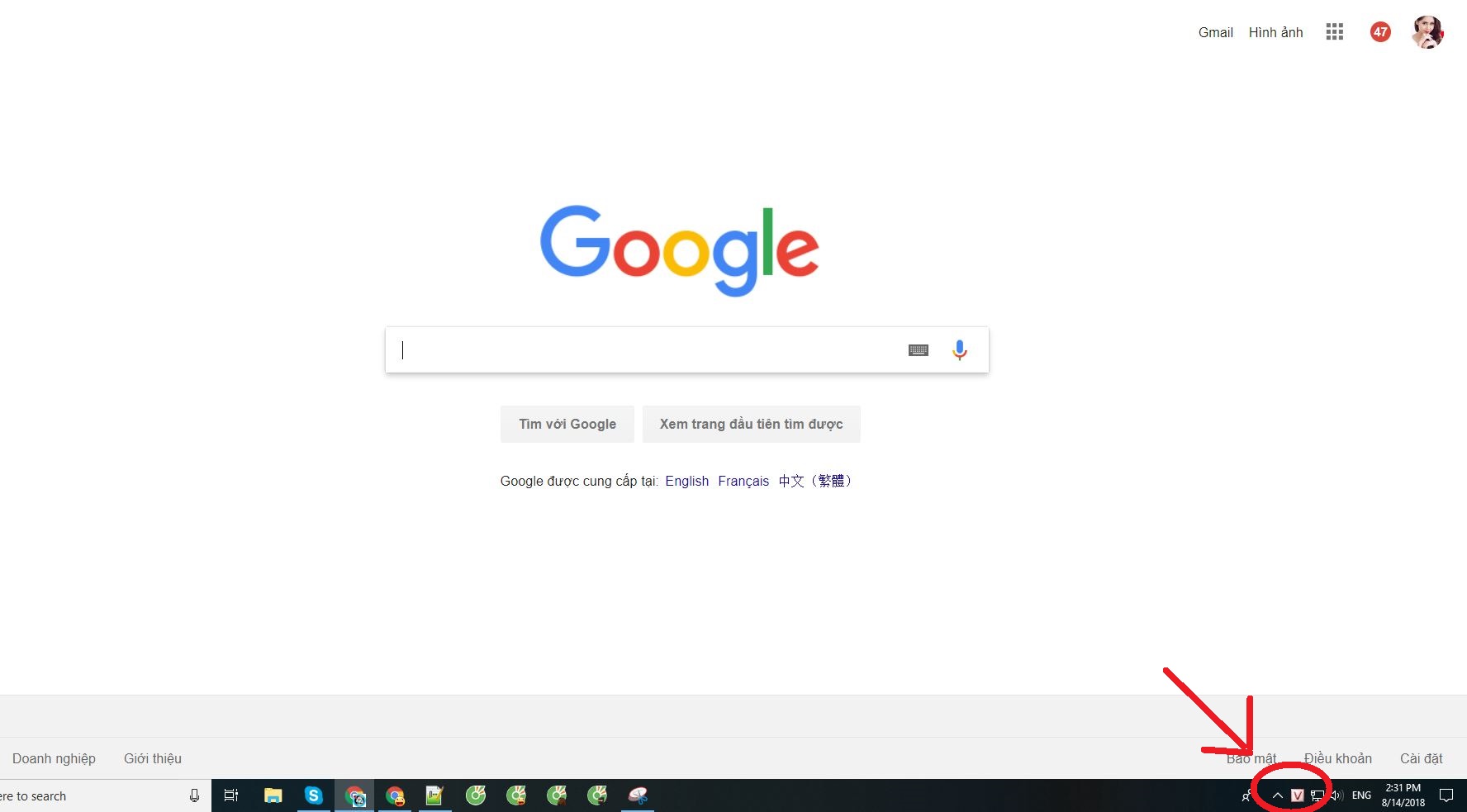
Bước 2: Chọn vào nút “Mở rộng” ở bên góc phải.
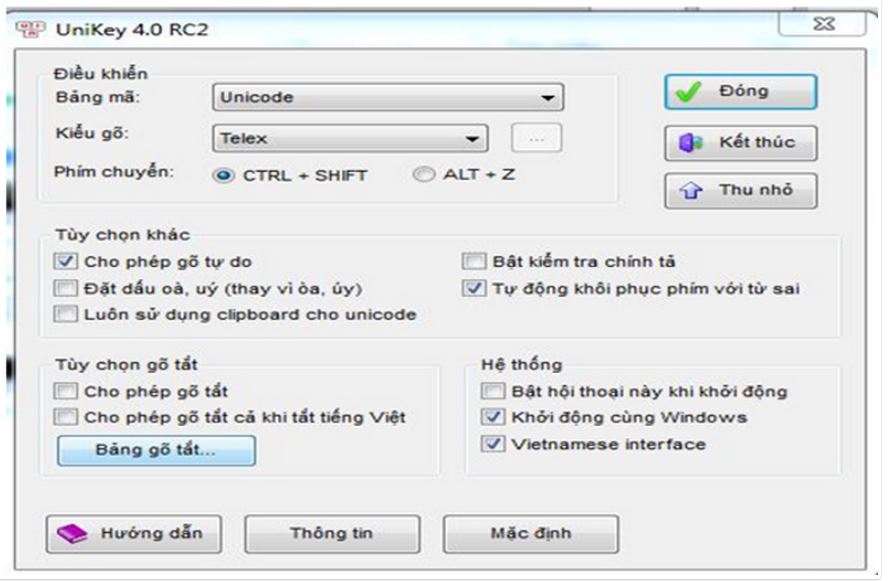
Tùy chọn “Tự động khôi phục phím với từ sai”
Trên đây là 1 số lỗi font chữ trong word thường gặp phải và cách khắc phục của từng lỗi. Chúc các bạn tìm được cách khắc phục lỗi font chữ trong word phù hợp nhé!
->Xem thêm: Bộ font chữ đẹp tiếng việt đã việt hóa.
Từ khóa liên quan:
lỗi font chữ trong word biến thành ô vuông
cách sửa lỗi phông chữ trong word 2003
cách chỉnh phông chữ trong word 2010
lỗi nhảy font chữ trong word 2010